設定・トラブル
インターネット接続設定|AirCard AC785|モバイルWi-Fiルーター|OCN モバイル ONE
ここでは、OCN モバイル ONEでAirCard AC785を使う場合のインターネット接続設定方法をご案内します。
- OCN モバイル ONE
-
モバイルWi-Fiルーター
よくあるご質問
APNの設定値について
ご契約のコースによってAPN設定値が異なります。
「新コース」または「新コース以外」かご確認のうえ、設定してください。
どちらのコースかわからない場合は、こちらからご確認ください。
| 「新コース」のAPN |
ocn.ne.jp |
|---|---|
| 「新コース以外」のAPN |
lte-d.ocn.ne.jp |
※ OCN モバイル ONEの「新コース」についてはこちら
手順
設定の前にSIMカードを機器本体に取り付け、認識されていることを確認してください。
- 設定はWPAまたはWPA2暗号化方式対応の端末で行ってください。
※自動的にWeb管理ページが表示された場合は、次の手順へお進みください。

※ 本手順ではPCから設定する方法をご案内します。画面・アイコン・名称等は端末により異なります。
※初期管理者パスワードは、password です。
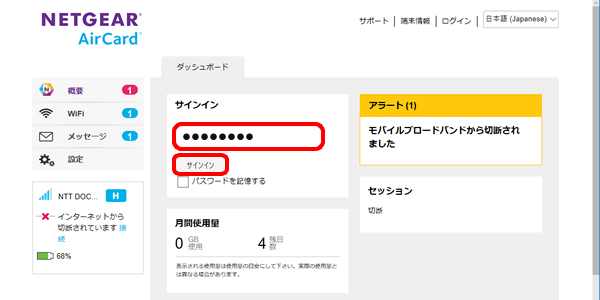
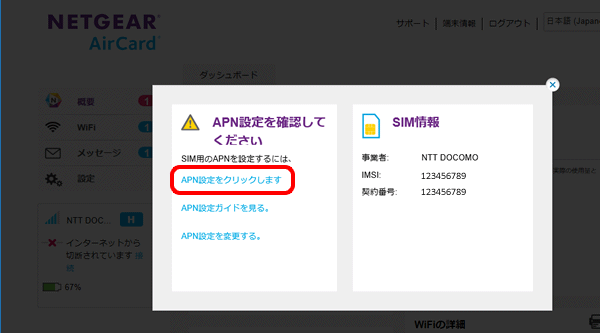

APN設定の確認画面が表示されない・画面を閉じてしまった場合
左側メニューから[設定]を選択します。
[ネットワーク]、[APN]の順にクリックし、APNの設定画面を表示します。
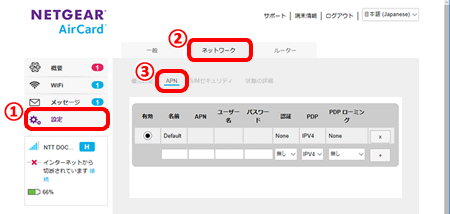
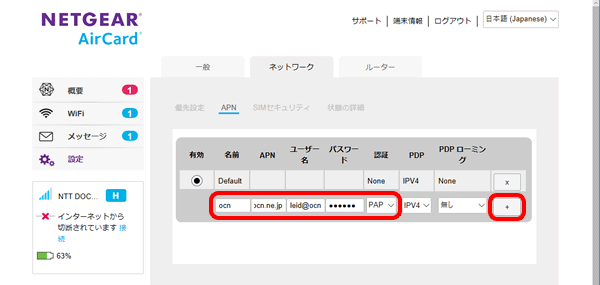
| 名前 | この接続の表示名を入力(例:ocn) ※既存のプロファイル名と同じ名前を使用すると、設定内容が上書きされますのでご注意ください。 |
|---|---|
| APN |
ご利用のコースにより設定が異なります。 「新コース」でご契約の場合:ocn.ne.jp と入力 ※「グローバルIPアドレス」による接続サービスとなりますが、lte.ocn.ne.jpのAPNも引き続きご利用いただけます。 「新コース以外」の場合 :lte-d.ocn.ne.jp と入力 ※ lte-dはエル・ティー・イー・ハイフン・ディー |
| ユーザー名 | mobileid@ocn と入力 |
| パスワード | mobile と入力 |
| 認証 | [PAP or CHAP]を選択(推奨) |
※英数字と記号は半角で入力してください。
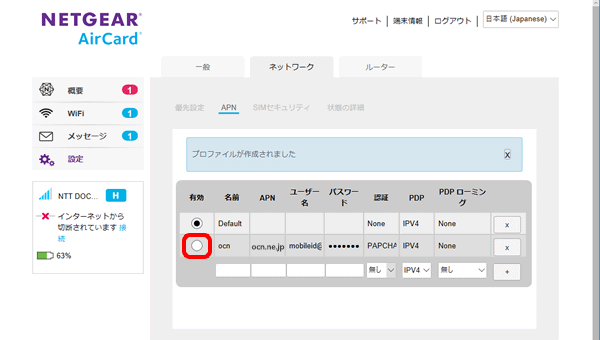
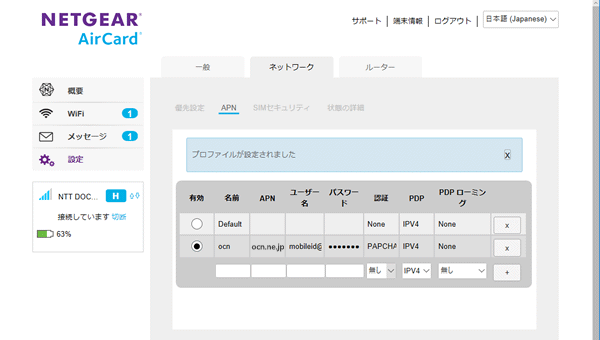
節約モードの切り替えや通信容量の確認には「OCN アプリ」が便利です

「OCN アプリ」をお使いいただくと、タップするだけで節約モードの ON / OFF の即時切替が可能です。また、残りの通信容量や利用料金を簡単に確認できます。
インターネットに接続ができない場合は、以下のページへお進みください。
知りたいことが見つからない方は
こちらもご活用ください
 アンケートにご協力をお願いします
アンケートにご協力をお願いします
「疑問・問題は解決しましたか?」
アンケート
お客さまサポートサイトへのご意見・ご要望をお聞かせください。
ご意見・ご要望がありましたら、ご自由にお書きください。
※ご意見・ご要望は、お客さまサポートサイトの改善に利用させていただきます。
※お問い合わせにはお答えできかねますので、個人情報の入力はご遠慮ください。



※USBケーブルを使い、AirCard AC785と端末を有線で接続しても設定は可能です。
※無線接続に必要なSSIDと暗号化キーは以下の二つの方法で確認できます。暗号化キーを変更した場合は、ディスプレイメニューでご確認ください。
本体ラベルで確認する方法
AirCard AC785の裏ぶたとバッテリーを外して、内部に貼られたラベルで確認します。
[WiFi Name(SSID)]:
NTGR-ではじまる半角英数字
[Security Key(WPA2)]:
8桁の半角数字
ディスプレイメニューで確認する方法
AirCard AC785のナビゲーションボタンを何度か押してディスプレイの表示を切り替え、確認します。
NTGR-ではじまる半角英数字
8桁の半角数字
無線の接続方法が不明な場合
以下を参照し、端末のWi-Fi設定を行ってください。
設定完了後、このページへ戻り次のステップへお進みください。
Windows
Windows 11
Windows 10
Mac
macOS Sonoma / Ventura / Monterey / Big Sur
Android
Android 14
Android 13
Android 12
Android 11
Android 10
Android 9
Android 8
Android 7
Android 6
Android 5
Android 4
iPhone・iPad
iOS 17~14